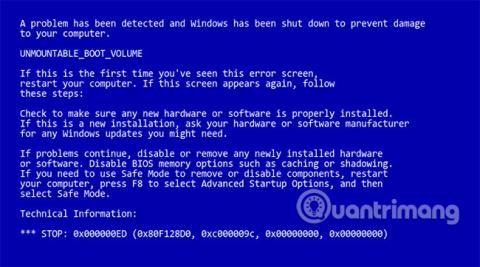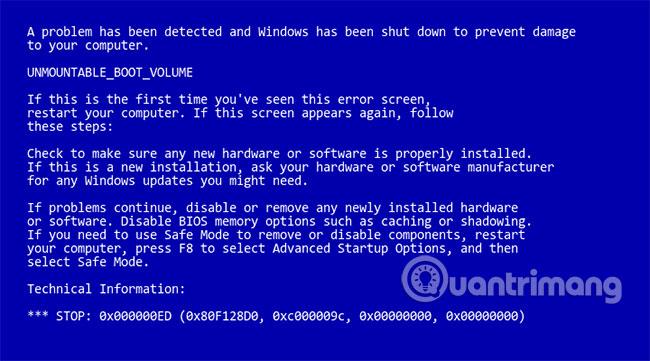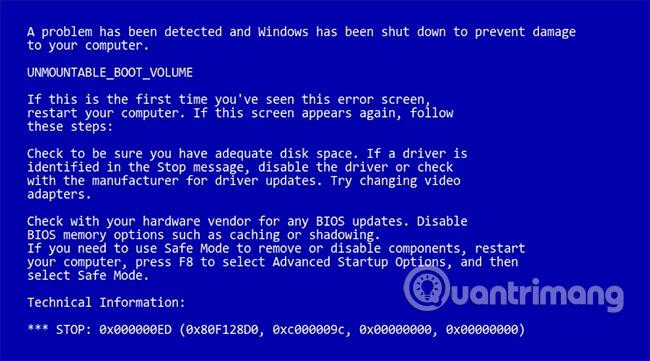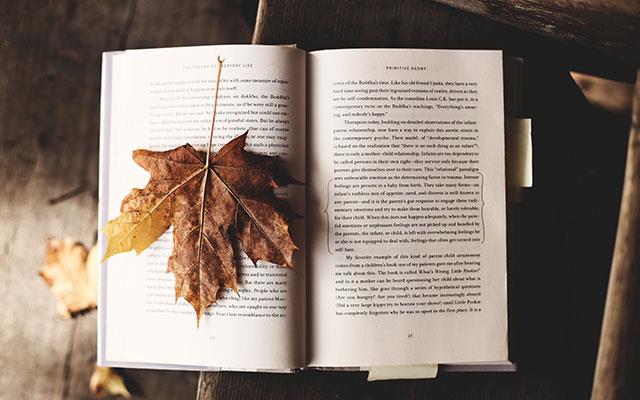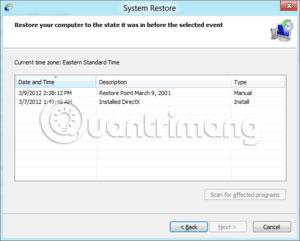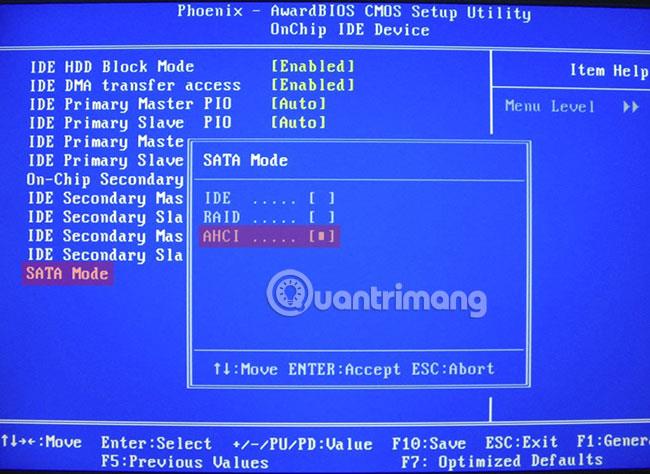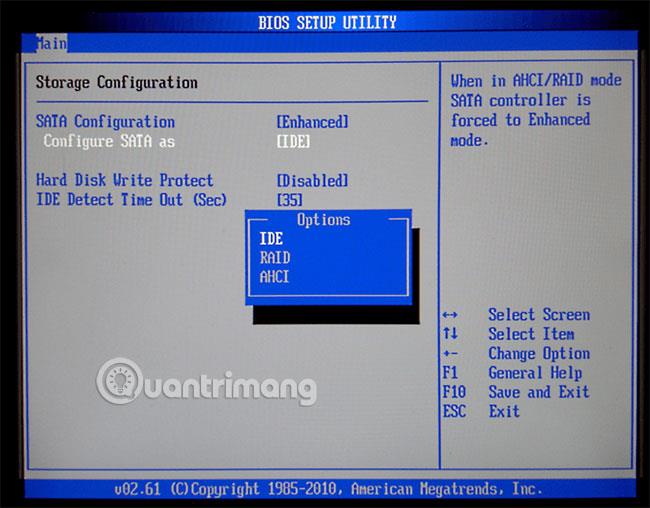Greinin í dag mun deila með lesendum upplýsingum um orsakir og mögulegar lausnir til að laga ræstengdan bláskjá dauða (BSOD), UNMOUNTABLE_BOOT_VOLUME og stöðvunarkóða STOP: 0x000000ED.
Þessi villa er stundum rangt stafsett sem UNMOUNTABLE_BOOT_DRIVE, en í raun eru villurnar tvær þær sömu.
Lagfæringin sem nefnd er í greininni á við um Windows XP , Windows Vista og Windows 7 .
Leiðbeiningar til að laga UNMOUNTABLE_BOOT_VOLUME villu
Yfirlit yfir UNMOUNTABLE_BOOT_VOLUME villuna
Eftirfarandi upplýsingar um þessa villu hafa verið teknar saman, byggðar á upplýsingum sem verkfræðingar, þróunaraðilar og tæknimenn eða stofnanir hafa safnað saman á heimsvísu.
Lýsing og auðkenningarmerki
Þegar þú ræsir tölvu sem keyrir Windows XP, Windows Vista eða Windows 7 gætirðu rekist á bláan skjá dauðans (BSOD) með villuboðunum, UNMOUNTABLE_BOOT_VOLUME, og oft stöðvunarkóðann STOP: 0x000000ED, svipað og skjámyndin undir:
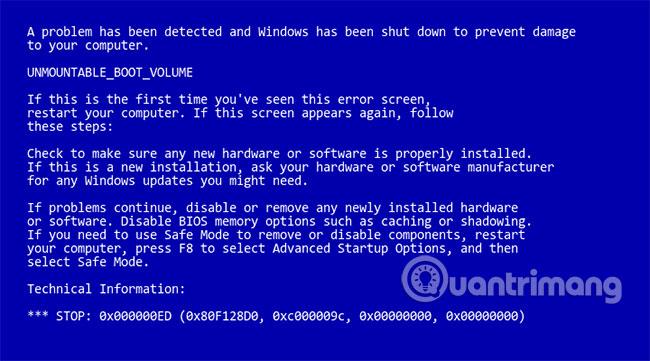
Stundum hafa villuboðin einnig aðra „afbrigði“ sem hér segir:
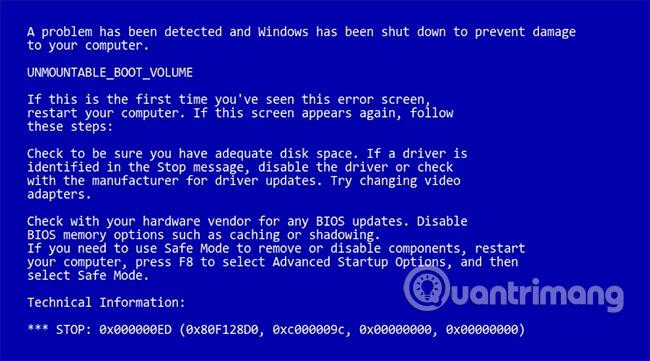
Orsök UNMOUNTABLE_BOOT_VOLUME villu
UNMOUNTABLE_BOOT_VOLUME villa er merki um að Windows geti ekki tengt ræsiskráarkerfið til að lesa/hlaða nauðsynlegum ósjálfstæði þaðan.
Þó að Windows, byggt á örkjarnalíkri uppbyggingu, geti hlaðið ósjálfstæði og íhlutum á kraftmikinn hátt, þá er til grunnsett af ósjálfstæðum, sem verður að vera algerlega sett á netið meðan á ræsingu stendur, annars ræsist Windows ekki, jafnvel þó að kjarninn sé kallaður fram.
Með nýjustu útgáfum af Windows, og sérstaklega eftir endurskipulagningu kjarna og ökumanns sem átti sér stað við þróun Windows Vista, hefur þessum íhlutalisti verið fækkað smám saman og inniheldur nú aðeins inntaks-/úttaksrekla. einföldustu og vinsælustu). Almennt séð eru grunninntaks-/úttaksreklar fær um að vinna með mismunandi kerfum án þess að þurfa sérstakan samhæfni, vegna þess að mikið af vélbúnaðinum sem þeir tengjast hefur þegar verið hannað og þróað. smíðað samkvæmt stöðlum - jafnvel þótt ekki séu allir í samræmi við RFC og önnur opinber staðla, umfram stýringar fyrir harða diska rekla.
Ef Windows getur ekki borið kennsl á og tengst harða diskastýringunni (hvort sem það er innbyggt í móðurborðið eða sem PCI-E kort), eða ef tekist hefur að koma harða diskastýringunni á netið en Windows getur ekki lesið drifið er verið að ræsa hann þaðan fyrir ýmsa ástæður, eins og UNMOUNTABLE_BOOT_VOLUME villa gæti birst.
Þessi villa á sér stað vegna eins eða fleiri af eftirfarandi:
Orsök 1: Drifstýringin er skemmd eða ósamrýmanleg
Eins og útskýrt er hér að ofan, ef Windows getur ekki borið kennsl á og tengst harða drifstýringunni, sem ber ábyrgð á drifinu sem kerfisskiptin eru á, mun Windows kjarninn ekki geta lesið og hlaðið grunnfíkn af drifinu, því blái skjárinn eins og að ofan birtist.
Algeng orsök þessarar villu er árangurslaus fjarlæging eða uppfærsla/uppfærsla á harða drifstýringunni.
Til dæmis, ef Intel eða LSI drifstjórnunardrifinu er eytt, skemmdum, fjarlægt eða ranglega uppfærður og Windows er ekki enn með „upprunalega“ grunnstuðning fyrir tiltekna harða drifstýringuna sem er í notkun, mun Windows ekki geta átt samskipti með drifmillistykkinu til að lesa nauðsynleg gögn, sem leiðir til bláskjás dauðavillunnar UNMOUNTABLE_BOOT_VOLUME.
Orsök 2: Reynir að hlaða Windows frá rangri skipting
Ef Windows getur ekki hlaðið aðalreklana og önnur undirstöðufíkn, mun UNMOUNTABLE_BOOT_VOLUME villa einnig koma upp, ef Windows krefst þess að ökumaður tengist harða drifstýringunni, en er beðinn um að hlaða frá röngum skipting (ekki réttu). raunverulegt uppsett skipting). Þegar ræsiforritið (NTLDR ef um er að ræða Windows XP eða BOOTMGR ef um er að ræða Windows Vista og Windows 7) byrjar að hlaða stýrikerfinu byggt á stillingarskránni (stillingar eru geymdar í BOOT.ini textaskránni ef um er að ræða NTLDR og binary (registry hive) \BOOT\BCD í tilviki BOOTMGR ) , mun ræsiforritið senda upplýsingar um hvar það mun hlaða stýrikerfinu í kjarnann (í umhverfisblokkinni).
Ef stillingargeymslan (BOOT.INI/BCD) er rangt stillt eða bendir ekki lengur á rétta skiptinguna mun ntoskrnl ekki geta hlaðið Windows frá tilgreindu skiptingunni og BSOD UNMOUNTABLE_BOOT_VOLUME villa gæti komið upp.
Orsök 3: Stærð Windows skiptingarinnar var breytt eða færð
Á svipaðan hátt og ástandið með rangt stillta BCD eða BOOT.INI, sem gefur Windows kjarnanum fyrirmæli um að hlaða stýrikerfinu frá röngum skipting, getur UNMOUNTABLE_BOOT_VOLUME villa einnig komið upp ef auðkenni fyrir Windows skipting er breytt. breytt, en ræsistillingarskráin geymir enn gömlu upplýsingarnar.
Bæði NTLDR og BOOTMGR hafa margar aðferðir til að skilgreina skipting. Sumar aðferðir eru byggðar á blöndu af drifnúmeri og skiptingsjöfnun (fjarlægð frá byrjun drifsins) eða skiptingarnúmeri (hversu margar skiptingar koma líkamlega á undan því í drifskipulaginu í röð eða í skiptingartöflunni í MBR).
Ef Windows skiptingin er færð, skipting er bætt við eða eytt áður en Windows skiptingin er sett á drifið, eða röð drifanna breytist, gætu BCD eða BOOT.INI tilvísanir í Windows skiptinguna ekki verið tiltækar lengur og kjarninn mun gefa UNMOUNTABL_BOOT_VOLUME blue screen of death villu þegar reynt er að hlaða Windows úr röngum skipting.
Orsök 4: SATA AHCI/IDE/RAID ham hefur verið breytt eða endurstillt
Svipað og í fyrstu aðstæðum sem rætt var um hér að ofan, þar sem tækjareklarnir sem þarf til að hafa samskipti við Windows skiptinguna voru fjarlægðir eða ranglega skipt út, er mögulegt að reklarnir sem Windows var stillt til að hlaða og nota í upphafi ræsingarferlisins séu ekki lengur nákvæm, jafnvel þó að undirliggjandi vélbúnaður hafi ekki breyst. Flestir SATA stýringar (Intel ICH ACH, Marvell, JMicron, nVidia og fleiri) sýna valmöguleika í BIOS fyrir drifstýringuna til að stilla í einhverja af þremur stillingum: IDE, AHCI eða RAID.
IDE er grunnstillingin og meðhöndlar SATA stýringar á sama hátt og eldri IDE stýringar meðhöndla ATA drif: Stýringin sjálfur hefur nánast enga les/skrif rökfræði og virkar einfaldlega sem stjórnandi.brú leikur (proxy gögn til og frá drifum).
AHCI er nýr samskiptastaðall, notaður í fyrsta skipti í heimatölvum, fyrir drif sem tengjast SATA stýrikerfum á nýrri stýrikerfum, þar sem drifstýringin inniheldur mikilvæga rökfræði sem tengist lestrar- og skrifferlinu.
Í stað þess að biðja ökumann Windows tækisins um að panta hverja hreyfingu á les-/skrifhaus og leita að drifinu, mun stjórnandinn í AHCI-stillingu virka sem „ritari“ ofangreindra upplýsinga fyrir Windows, fær lestrar- og skrifskipanir á hærra stigi. og notar síðan sína eigin rökfræði til að vinna skipanirnar á eins skilvirkan hátt og mögulegt er (leyfir skyndiminni á vélbúnaðarstigi, fínstillir lestrar-/skrifröð (kallað NCQ) til að lágmarka drifleit, draga úr leynd og fínstilla aðra hluti).
Nýrri SATA stýringar eru með RAID-stillingu, þar sem RAID er útfært í flestum hugbúnaði, notað til að setja upp drif í RAID 0 ("rönd") fyrir frammistöðu, RAID 1 ("spegill") fyrir gagnaofframboð eða RAID 5/6/1 +0 í báðum tilgangi hér að ofan. Venjulega myndi slík uppsetning krefjast algjörlega aðskilins, vélbúnaðarbundinnar RAID-stýringar, en nútíma SATA-drifstýringar skipta RAID-ferlinu á milli ökumanns tækisins og örstýringarinnar um borð fyrir hagkvæma lausn.
Það má sjá að aðgerðastillingarnar þrjár hér að ofan eru töluvert ólíkar hvað varðar eiginleika og útfærslu. Hver af ofangreindum stillingum krefst gjörólíks rekla fyrir Windows til að nota, jafnvel þó að vélbúnaðurinn sjálfur (bæði líkamlegi drifstýringin og harði diskurinn) haldist óbreyttur.
Flestar tölvur leyfa að stilla IDE/AHCI/RAID stillingu úr BIOS og breyta þeim hratt án þess að þurfa að eyða harða disknum. Ef Windows er uppsett og ræsir í þessum ham, en annar hamur er stilltur (vegna BIOS stillingar breytinga, BIOS uppfærslu, endurstilla BIOS stillingar osfrv.), þá verður núverandi rekill ekki lengur tiltækur, nóg til að nota.
Lagaðu "UNMOUNTABLE BOOT VOLUME BSOD" villu á Windows
Sumar af lausnunum hér að neðan krefjast notkunar á Microsoft Windows uppsetningargeisladiski eða DVD. Ef tölvunni þinni fylgdi ekki Windows uppsetningardiskur, eða ef þú ert ekki lengur með þennan Windows uppsetningarmiðil, geturðu notað Easy Recovery Essentials fyrir Windows í staðinn. EasyRE mun sjálfkrafa finna og laga mörg vandamál og einnig er hægt að nota það til að leysa vandamál sem tengjast UNMOUNTABLE_BOOT_VOLUME villunni með því að fylgja leiðbeiningunum hér að neðan.
Lausn 1: Snúðu drifstýringunni til baka með því að nota System Restore
Flestar ökumannstengdar orsakir þessarar villu er hægt að laga með því að fara aftur í fyrri kerfisuppsetningu með því að nota Kerfisendurheimtunartólið .
Windows býr oft til kerfisendurheimtunarpunkt í hvert sinn sem tilteknir reklar eru settir upp, uppfærðir eða fjarlægðir. Ef UNMOUNTABLE_BOOT_VOLUME villan stafar af breytingu á reklum tækisins mun kerfisendurheimtarpunktur „snúa við“ ferlinu og hjálpa til við að laga villuna.
Kerfisendurheimt, fáanleg frá Startup Repair/Recovery Console , gefin út á Windows Vista, Windows 7 og Windows 8 uppsetningar DVD diskum , er hægt að nota til að birta lista yfir „skyndimyndir“ á tölvunni oft nýlega og reyna að endurheimta tölvuna þína. á valinn endurheimtarstað. Kerfisendurheimt er „ekki eyðileggjandi“ vegna þess að hún hefur aðeins áhrif á Windows og forrit, ekki einstakar skrár og möppur. Fylgdu þessum leiðbeiningum:
1. Settu Windows uppsetningar DVD í geisladrif tölvunnar,
2. Slökktu algjörlega á tölvunni þinni.
3. Kveiktu aftur á tölvunni,
4. Ýttu á hvaða takka sem er þegar þú sérð skilaboðin "Ýttu á hvaða takka sem er til að ræsa af geisladiski eða DVD" .
5. Smelltu á hlekkinn sem heitir „Repair your computer“ neðst í vinstra horninu, eftir að hafa valið tungumál og lyklaborðsvalkosti.

6. Bíddu eftir Startup Repair til að skanna tölvuna þína fyrir Windows uppsetningu, veldu síðan uppsetninguna af listanum sem hún sýnir:

7. Veldu „System Restore“ af listanum yfir tiltæka endurheimtarvalkosti til að byrja:
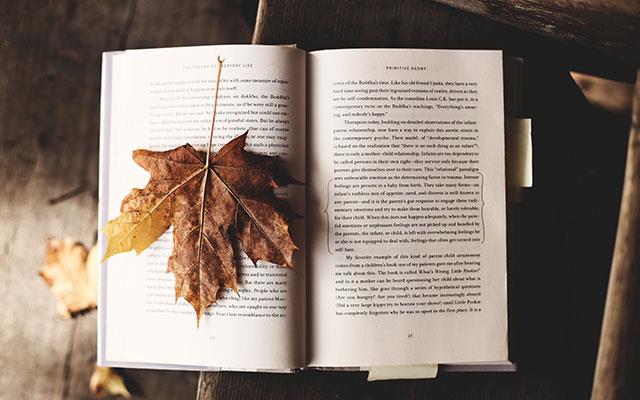
8. „System Restore“ tólið mun ræsa, sem gefur þér möguleika á að velja fyrri kerfisendurheimtunarstað eða gefa upp handvirkan valkost, ýttu síðan á Next til að halda áfram.

9. Það fer eftir vali þínu, þú gætir fengið lista yfir gilda kerfisendurheimtunarpunkta og samsvarandi dagsetningar þeirra ásamt stuttri lýsingu á hvers vegna (ef einhver) þeir voru búnir til. Smelltu á viðeigandi valmöguleika og veldu síðan Næsta aftur til að halda áfram.
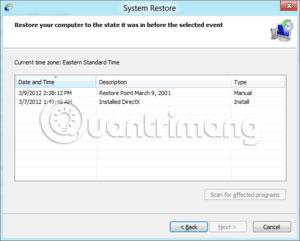
10. System Restore mun biðja þig um að staðfesta val þitt og hefja síðan endurheimtunarferlið. Þú verður beðinn um að hætta og endurræsa tölvuna þína til að endurheimtinni ljúki.
Eftir að tölvan þín er endurræst, ef kerfisendurheimt lýkur endurheimtunni með góðum árangri, verður tölvan þín lagfærð og kerfisendurheimt mun láta þig vita af breytingunum sem hún gerði á tölvunni þinni eftir að þú skráir þig aftur inn í Windows. . Ef kerfisendurheimt mistekst, eða ef kerfisendurheimt lýkur vel en vandamálið er ekki leyst, geturðu endurtekið skrefin hér að ofan en valið annan endurheimtunarstað til að sjá hvort villan sé leyst.
Lausn 2: Breyttu IDE/RAID/AHCI ham í BIOS
Ef UNMOUNTABLE_BOOT_DEVICE villa á sér stað vegna þess að breyta stillingu SATA drifstýringarinnar í BIOS eða vélbúnaðar gæti lagfæringin verið mjög einföld, með því að fara inn í BIOS og skipta um hamstillingu SATA stjórnandans. Sérstakar leiðbeiningar eru mismunandi eftir framleiðanda, en valkostirnir verða svipaðir og sýnt er á skjámyndinni hér að neðan .
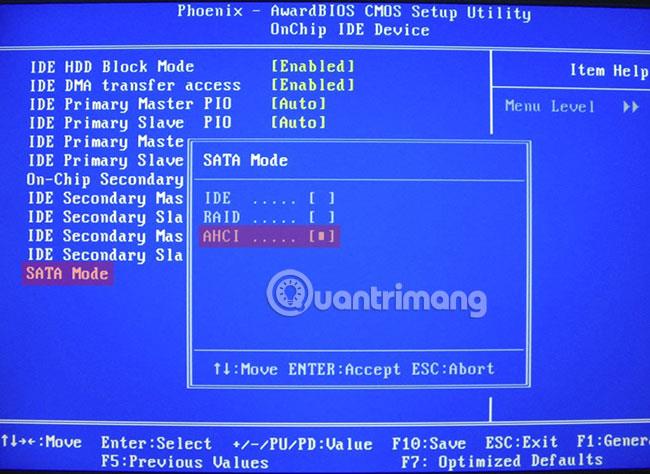
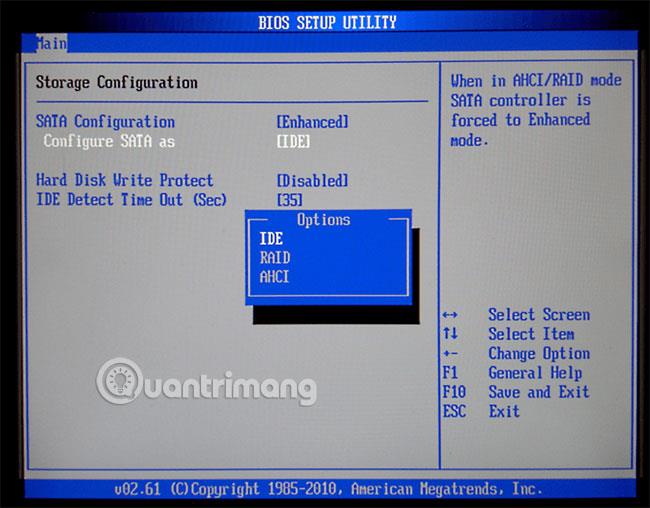
Prófaðu að skipta á milli 3 stillinga þar til þú getur ræst Windows með góðum árangri.
Vona að þér gangi vel.